RS232 연결
RS232 표준 인터페이스(또는 EIA RS-232)는 일반적으로 사용되는 직렬 통신 인터페이스 표준 중 하나로, 다양한 장치 간 데이터 전송에 널리 적용됩니다. 그 안정성과 신뢰성 때문에 많은 장치의 주요 통신 방식으로 선택됩니다. 이 프로토콜은 표준 5V와 다른 신호 전압을 사용하여 전선 데이터를 전송하여 신호 간섭을 최소화합니다. 3D 프린터 시스템에서 RS232는 CAN에 비해 더 높은 데이터 전송 속도, 더 나은 안정성, 더 간단한 설정, 상위 기기와의 더 나은 호환성을 제공합니다.
도구 보드가 RS232를 사용하여 메인보드에 연결
-
도구 보드의 전원선은 RS232 신호선에 연결되는 것이 아니라, 12V-24V 전원선에 연결됩니다.
-
D8 메인보드 펌웨어는 재컴파일이 필요하지 않습니다.
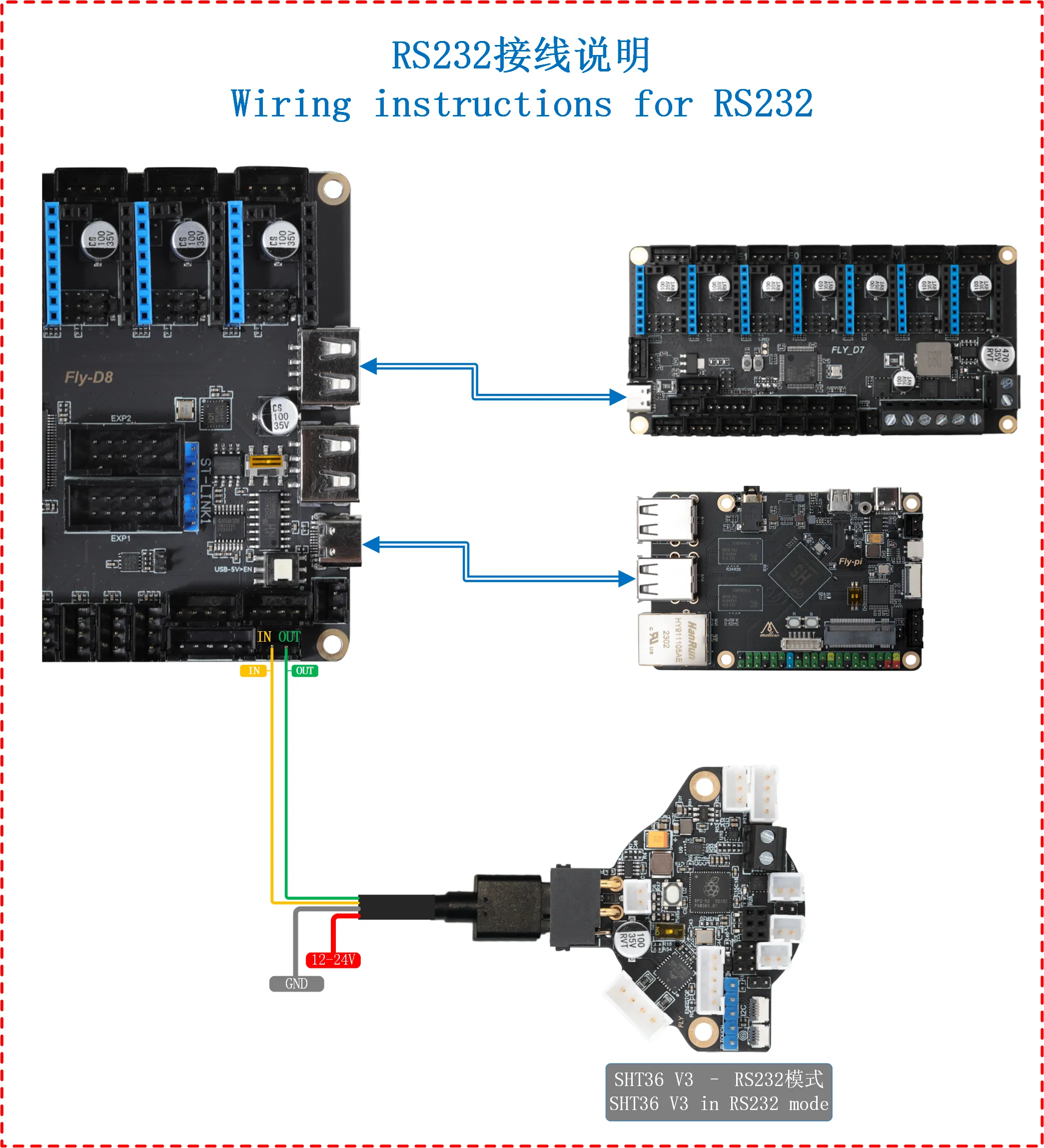
RS232 ID 검색
장치 검색 전 주의사항
- RS232 ID 검색 전에 먼저 SSH에 연결하세요
- SSH에 네트워크 로그인을 사용해야 하며, 직렬 포트 로그인은 하지 마세요
- UTOR가 잘 연결되어 있고, 상위 컴퓨터와의 데이터 라인이 데이터 전송 기능을 갖추고 있는지 확인하세요
- G2T를 사용할 경우 시스템이 UART 연결을 지원하는지 확인하세요
장치 검색
- 이제 상위 컴퓨터에 정상적으로 로그인했으므로
lsusb명령어를 입력하여 장치를 검색할 수 있습니다. 다음과 같은 상황이 발생할 수 있습니다:lsusb를 입력하면ls명령어가 없다고 나오면 아래 명령어를 입력하여 설치하세요sudo apt-get install usbutilslsusb를 입력하고도 반응이 없다면 시스템 문제로 인해 해결할 수 없으며, 시스템을 교체하거나 정상적인 시스템을 사용하세요- 아래 이미지와 같은 정보가 나타나면 참고용으로만 알아두시면 됩니다. ID 뒤의 문자만 확인하시면 됩니다

1a86:7523는 이번에 사용할 장치에 해당합니다. 이후의 메시지는 무시해도 되며, 시스템 문제로 인해 정보가 완전히 표시되지 않거나 표시되지 않을 수 있습니다- 장치가 없다면 데이터 라인이 제대로 연결되었는지, 펌웨어가 올바르게 설치되었는지 확인하세요
1a86:7523가 있을 때만 아래 명령어로 RS232 ID를 검색할 수 있습니다
RS232 ID 검색
ls /dev/serial/by-path/*

ls /dev/serial/by-path/*를 입력해도 ID가 나오지 않지만lsusb에서는 장치가 보이면 상위 컴퓨터나 상위 컴퓨터 시스템을 교체하세요- UTOR 사용 시 세 개의 ID가 출력되며, 다른 UTOR 시스템을 사용한 적이 있으면 여러 ID가 검색될 수 있습니다
- ID 뒤에
-port0가 붙어 있어야 사용할 수 있습니다
도구 보드와 UTOR가 반드시 접지되어 있어야 합니다!!! 그렇지 않으면 도구 보드와 연결할 수 없습니다!!!
RS232의 ID를 설정에 입력
-
프린터 웹 인터페이스를 열고, 왼쪽 사이드바의 설정 옵션에서: fluidd의 경우:
{…}; mainsail의 경우:기계, 클릭하여printer.cfg를 찾을 수 있습니다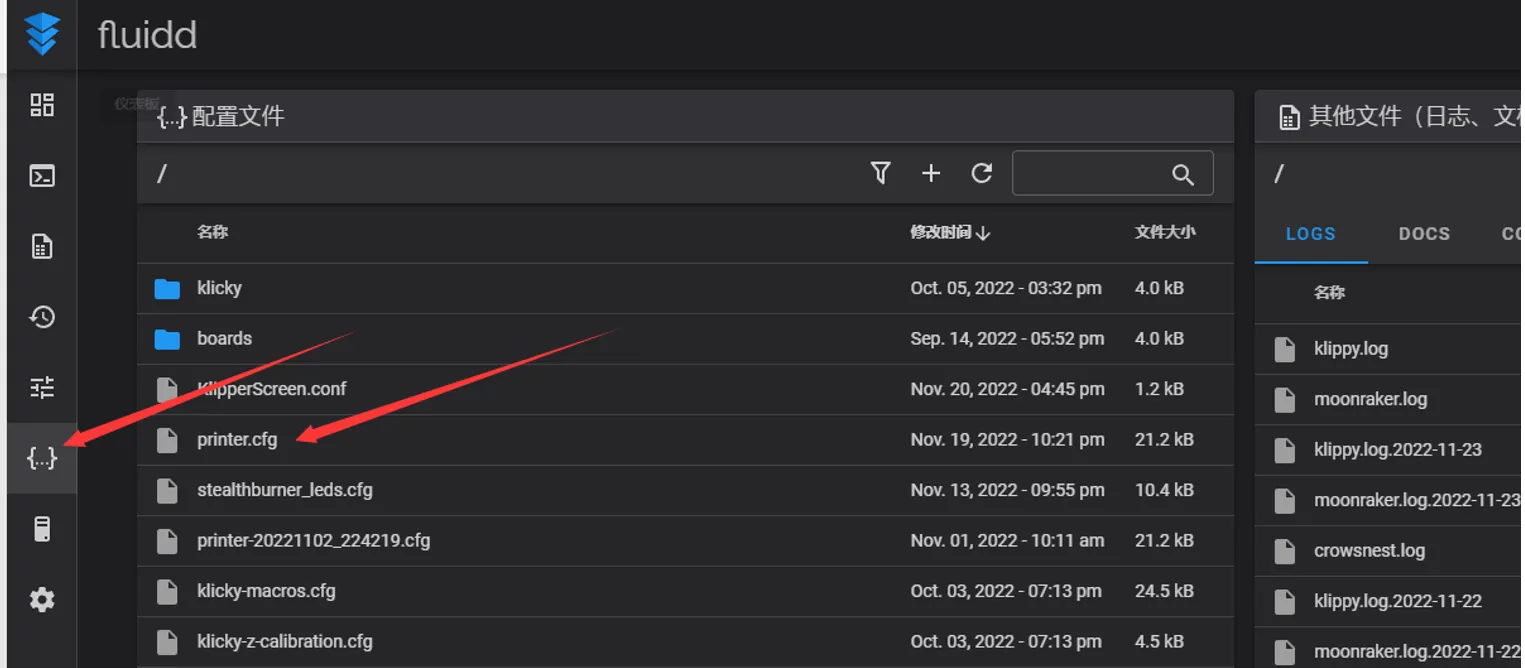
-
파란색 ID를 복사하여
printer.cfg설정 파일의[mcu]노드에serial:에 입력하세요. 저장 후 재부팅하면 메인보드에 연결됩니다. Klipper가ADC out of range라고 알려주면 정상적인 현상이며, 히트베드와 열 감지기를 연결하고 노즐 및 히트베드의 열 감지 핀과 출력 핀을 설정한 후 저장하고 재부팅하면 됩니다.
- RS232 ID는
baud:와restart_method:command를 설정해야 합니다 - 아래는 참고용 설정입니다
[mcu SHT36]
serial: /dev/serial/by-path/platform-1c1c000.usb-usb-0:1.2:1.0-port0
baud: 250000
restart_method:command
주의: 문서에 나타난 모든 ID는 예시이며, 실제 각 메인보드의 ID는 다를 수 있습니다. 실제로 얻은 ID에 따라 수정하여 입력하세요.
아래 ID는 사용할 수 없습니다!!!!!
serial: /dev/serial/by-id/usb-1a86_USB_Serial-if00-port0